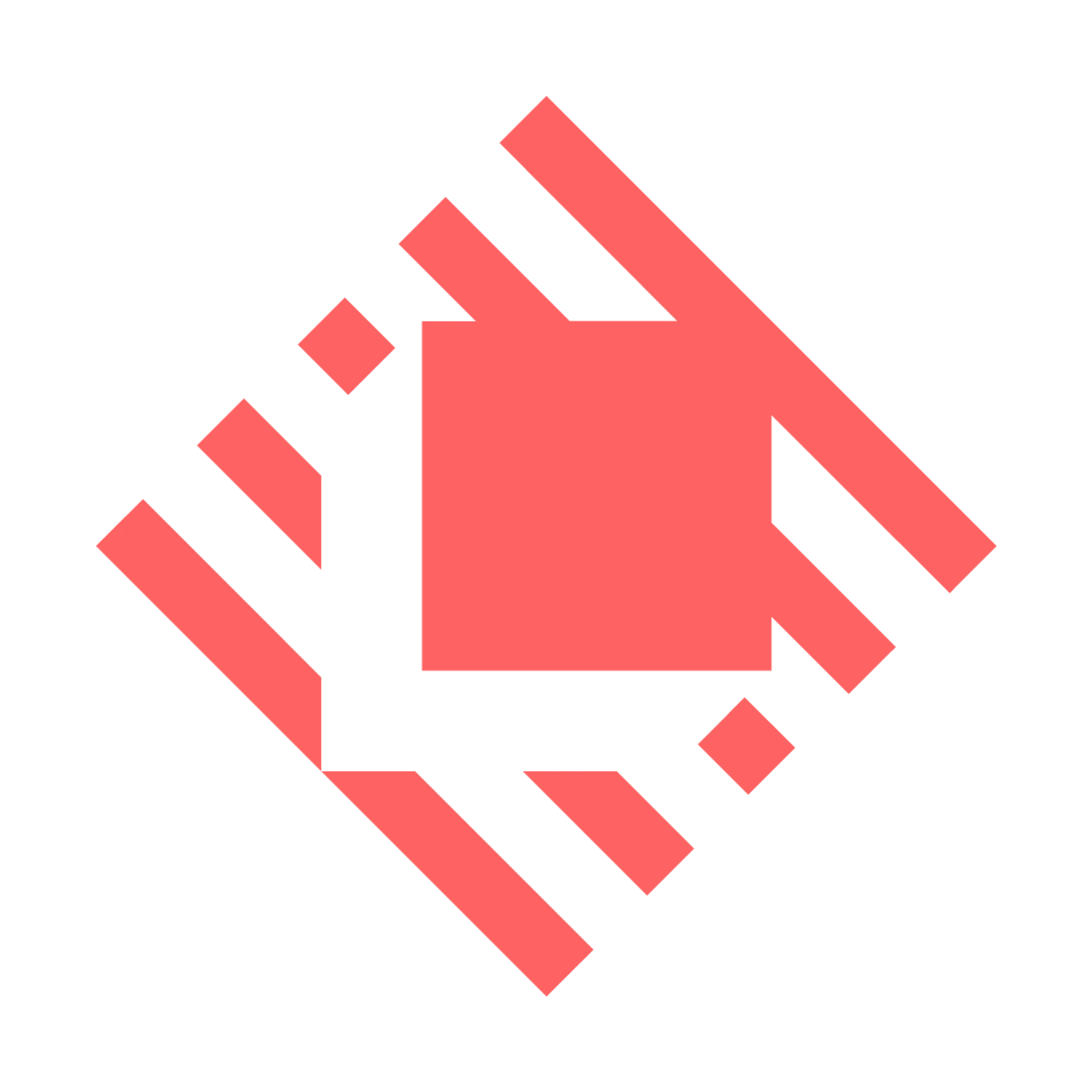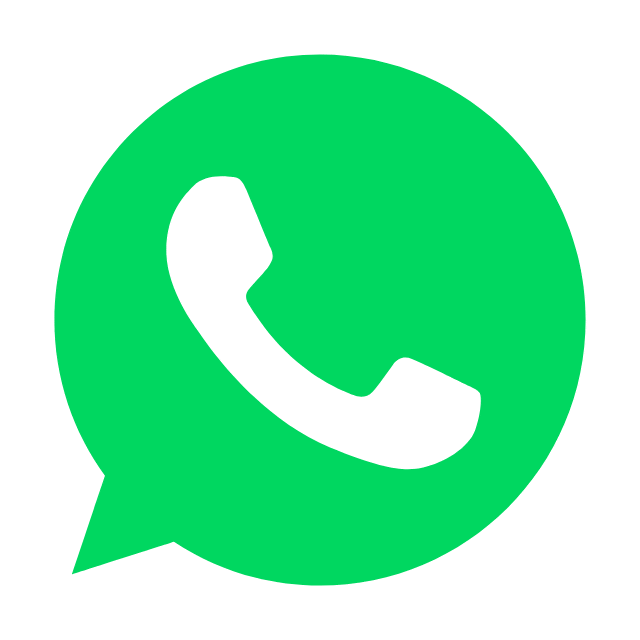RESUMEN
En esta segunda entrega de Fotos para Mac, vamos a ver en detalle las opciones de creación y composición que nos ofrece Mimeo. Como vimos en la primera entrega de esta serie, es una de las plataformas más versátiles y con más opciones para crear todo tipo de objetos con nuestros recuerdos. Será también el más fácil de usar?













Tarjetas y decoración de pared
En estos 2 productos no cambia gran cosa en cuanto a como trabajar con Mimeo. Los botones y disposición de la interfaz es la misma que en los Libros. Otra vez, lo único que puede cambiar son los diseños que encontramos disponibles y en el caso de las tarjetas, el selector del tema predefinido.
Copias
Aquí si que la interfaz es algo diferente. Bien es verdad que aquí no vamos a crear nada, sino que solo vamos a solicitar copias impresas de las imágenes que tenemos en Fotos en el Mac. Una vez más la manera de trabajar es sencilla y clara. En un primer momento tenemos que seleccionar entre que tamaño y tipo de acabado (brillo o mate) queremos. Después solo tendremos que añadir las fotos de las que queremos copias y el número de copias. Lo interesante aquí, es que en un solo pedido, podemos solicitar distintas copias y formatos a la vez, para recibirlas juntas.


Proceso de compra
El proceso de compra de nuestros proyectos fotográficos con Mimeo, vuelve a ser sencillo. Además, antes de cargar las imágenes a sus sistemas o realizar el pago, si tenemos alguna incorrección en nuestro proyecto, nos avisará para que podamos corregirlo. Después sólo quedará añadir nuestros datos personales y dirección de envío, seleccionar el método de pago y et voilà!
Por nuestra experiencia, Mimeo acostumbra a ofrecer descuentos cuando se realiza el primer pedido y también en su web de manera habitual. Así que no olvides echarle un vistazo! Los tiempos de envío los marcará Mimeo, pero una vez más, según nuestra propia experiencia y la de nuestros clientes, la entrega del producto no suele demorarse más de 10 días.

Resumen
Sin duda Mimeo ha hecho un esfuerzo en los últimos años por ir mejorando la experiencia de uso dentro de Fotos para Mac. Ahora resulta una plataforma sencilla, ágil e intuitiva para crear tus proyectos fotográficos. Permite editar libremente la mayoría de elementos que puedes añadir, contiene múltiples opciones de edición, los fondos y temas son atractivos y modernos y ofrece opciones de ayuda y soporte. Quizás necesitaría ofrecer algún producto más para hacerlo todavía más completo, pero trabajar con la aplicación es una maravilla.
Todos los contenidos y links facilitados en esta web han sido elaborados con información procedente tanto de fuentes internas, como de fuentes externas a la propia web de Formit, motivo por el cual ésta no se hace responsable de la posible falta de actualización o inexactitud de la información perteneciente a dichas fuentes externas, respondiendo únicamente por aquellos contenidos provenientes directamente de sus fuentes internas y debidamente identificados con su Copyright. Por ello, antes de tomar ninguna decisión o realizar ninguna acción o compra, Formit recomienda al usuario la comprobación de la información recibida con otra fuente para no tener ningún problema adicional.